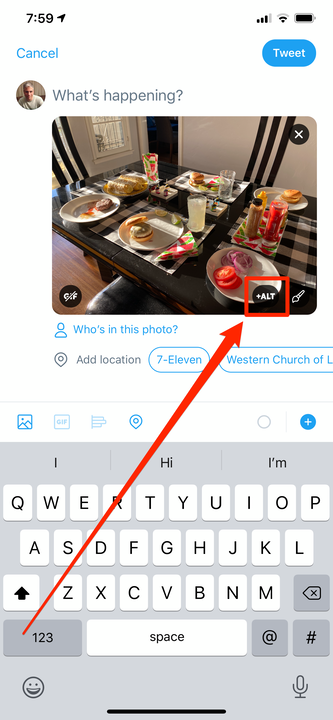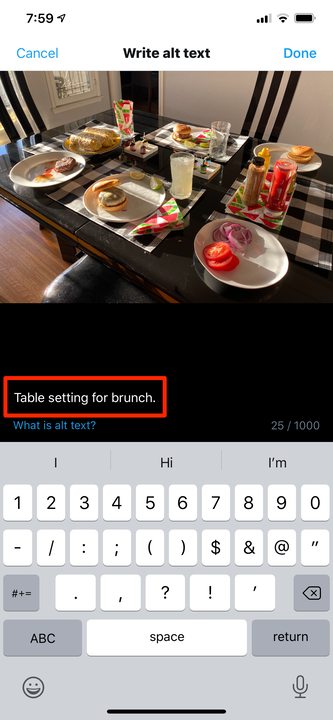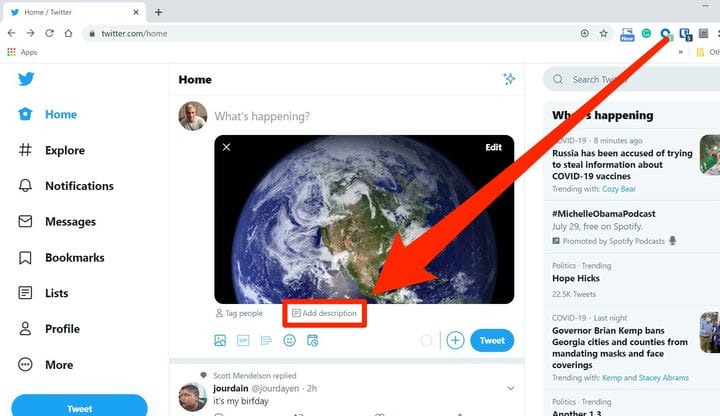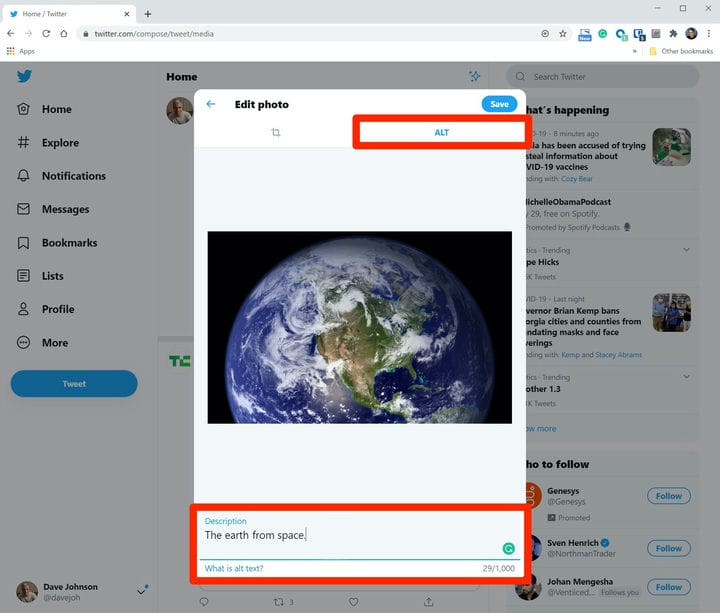Vaihtoehtoisen tekstin lisääminen kuviin Twitterissä kahdella tavalla
- Voit lisätä Twitterin kuviin vaihtoehtoista tekstiä auttaaksesi näkövammaisia käyttäjiä näkemään twiittisi.
- Voit lisätä vaihtoehtoista tekstiä Twitter-mobiilisovelluksella napauttamalla +ALT-painiketta kuvan kulmassa ennen twiitin lähettämistä.
- Verkkoselaimessa voit lisätä kuvaan vaihtoehtoista tekstiä napsauttamalla kuvan alla olevaa Kuvaus-painiketta ennen twiittaamista.
- Kun lisäät vaihtoehtoisen tekstin kuvaan Twitterissä, näytönlukuohjelmia käyttäville käyttäjille luetaan tämä vaihtoehtoinen teksti heille.
Jos luot verkkosivuja tai julkaiset sisältöä verkossa, vaihtoehtoinen teksti saattaa olla sinulle tuttua.
Vaihtoehtoiset tekstit ovat lyhyitä kuvatekstejä, jotka voit lisätä kuviin ja jotka kuvaavat kuvan sisältöä. Nämä ovat hyödyllisiä näkövammaisille käyttäjille, jotka käyttävät Internetiä näytönlukuohjelmiin.
Kun näytönlukuohjelma kohtaa kuvan, jossa on vaihtoehtoinen teksti, vaihtoehtoinen teksti luetaan ääneen, jolloin käyttäjät ymmärtävät, mitä olet lähettänyt.
Twitterin avulla kuvien vaihtoehtoisen tekstin kirjoittaminen on helppoa, kun käytät Twitter-sivustoa Macilla tai PC:llä sekä Twitter-mobiilisovellusta iPhone- ja Android-laitteille.
Vaihtoehtoisen tekstin lisääminen kuviin Twitterin avulla mobiililaitteella
1 Luo twiitti tavalliseen tapaan käyttämällä Twitter-sovellusta iPhonessa tai Androidissa. Napauta Kuva-painiketta lisätäksesi kuvan twiittiin ja valitaksesi valokuvan.
2 Napauta kuvan oikeassa alakulmassa "+ALT". Tämä on painike, jolla voit lisätä twiittiin vaihtoehtoista tekstiä.
Käytä +ALT-painiketta kuvassa lisätäksesi vaihtoehtoista tekstiä.
3 Kun käytät vaihtoehtoista tekstiä ensimmäisen kerran, näkyviin tulee "Lisää kuvauksia" -ponnahdusikkuna, joka selittää vaihtoehtoisen tekstin tarkoituksen. Hylkää se napauttamalla "Sure".
4 Kirjoita kuvaus. Sinulla on enintään 1000 merkkiä, vaikka sinun ei luultavasti kannata käyttää kaikkea tätä tilaa – hyvä vaihtoehtoinen teksti on yleensä alle 100 merkkiä, ei pidempi kuin varsinainen twiitti.
5 Kun olet valmis, napauta "Valmis". Et voi nähdä juuri luomaasi vaihtoehtoista tekstiä, mutta voit varmistaa sen olemassaolon napauttamalla Alt-painiketta uudelleen.
6 Kun olet valmis, julkaise twiitti.
Kirjoita vaihtoehtoinen teksti ja napauta "Valmis" viimeistelläksesi twiitin.
Vaihtoehtoisen tekstin lisääminen kuviin Twitter-sivuston avulla
1 Avaa Twitter Macin tai PC:n selaimessa ja luo twiitti tavalliseen tapaan. Napsauta Kuva-painiketta lisätäksesi valokuvasi twiittiin.
2 Napsauta kuvan alapuolella ja Merkitse ihmisiä -kohdan oikealla puolella kohtaa Lisää kuvaus.
Vaihtoehtoinen teksti lisätään twiittiin selaimessa "Lisää kuvaus" -linkin avulla.
3 Kun käytät vaihtoehtoista tekstiä ensimmäisen kerran, näkyviin tulee "Lisää kuvauksia" -ponnahdusikkuna, joka selittää vaihtoehtoisen tekstin tarkoituksen. Napauta "Sure" hyväksyäksesi sen hylkäämisen.
4 Kirjoita vaihtoehtoinen teksti Kuvaus-kenttään. Voit käyttää jopa 1000 merkkiä, vaikka sinun ei luultavasti kannata käyttää kaikkea tätä tilaa – hyvä vaihtoehtoinen teksti on yleensä alle 100 merkkiä, ei pidempi kuin varsinainen twiitti.
5 Kun olet valmis, napsauta "Tallenna". Voit palata vaihtoehtoiseen tekstiisi napsauttamalla "ALT" kuvan vasemmassa alakulmassa.
6 Kun olet valmis, julkaise twiitti.
Lisää vaihtoehtoinen teksti Kuvaus-kenttään ja napsauta "Tallenna", kun olet valmis.